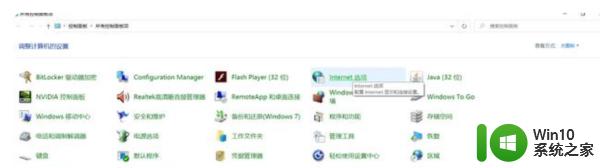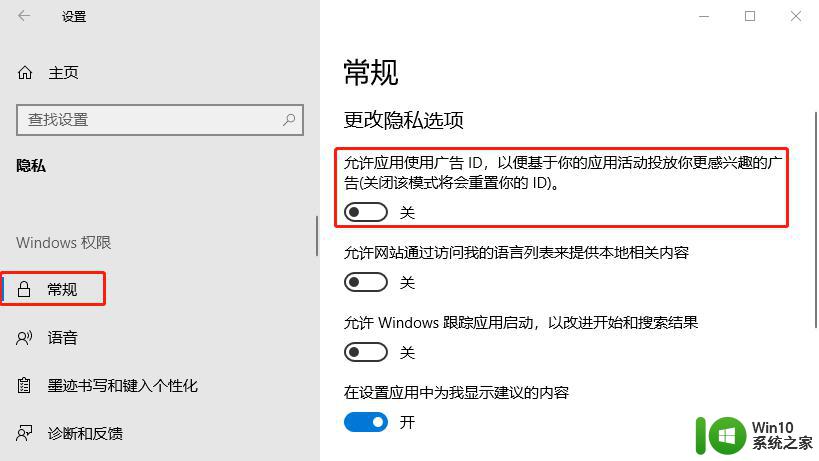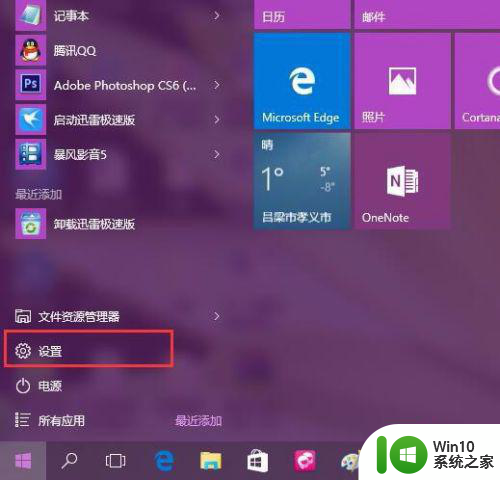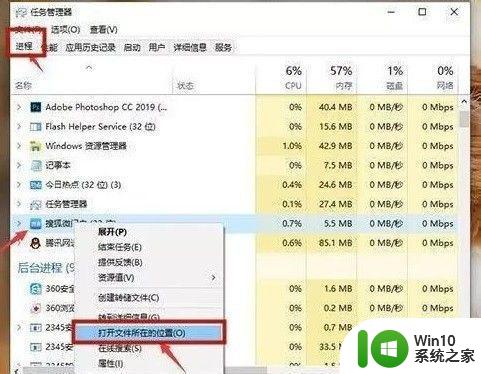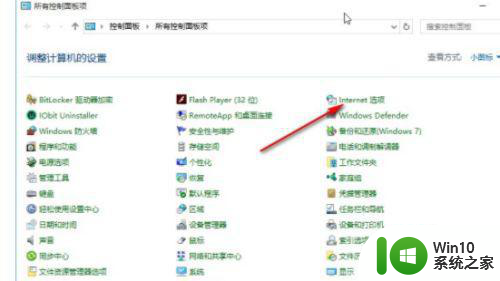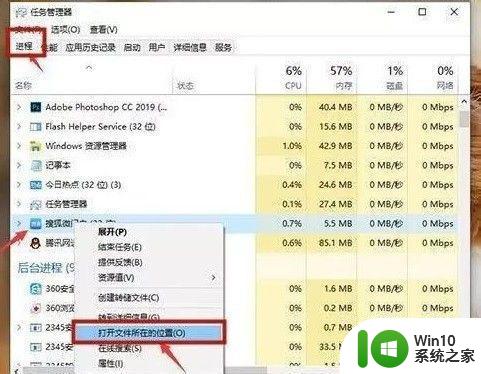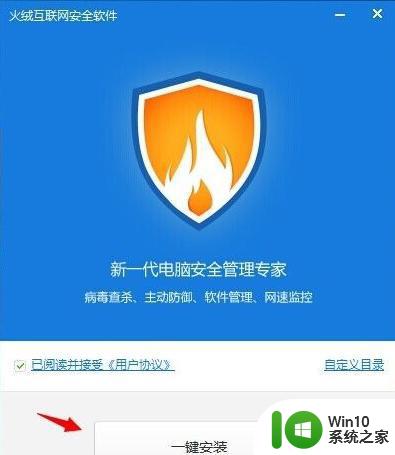win10永久关闭桌面弹出垃圾广告方法 win10如何关闭自动弹出的广告
更新时间:2023-01-27 13:30:31作者:cblsl
有时候只要一打开官方win10电脑,系统桌面上就会弹出一些广告弹窗,严重影响到用户的操作体验,许多用户也都不懂得该怎么关闭,其实我们可以借助第三方系统管理工具来解决win10系统的弹窗广告,对此win10永久关闭桌面弹出垃圾广告方法呢?下面小编就来告诉大家win10如何关闭自动弹出的广告。
具体方法:
1、我们可以借助360安全卫士来解决这一问题,首先打开360安全卫士,点击功能大全,在搜索栏输入“人工服务”。
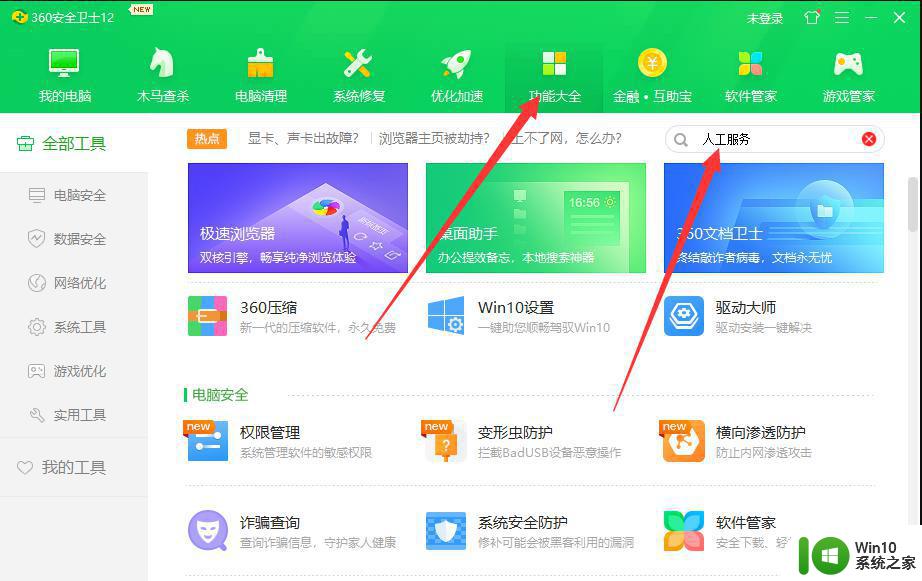
2、输入“广告”后点击查找方案。
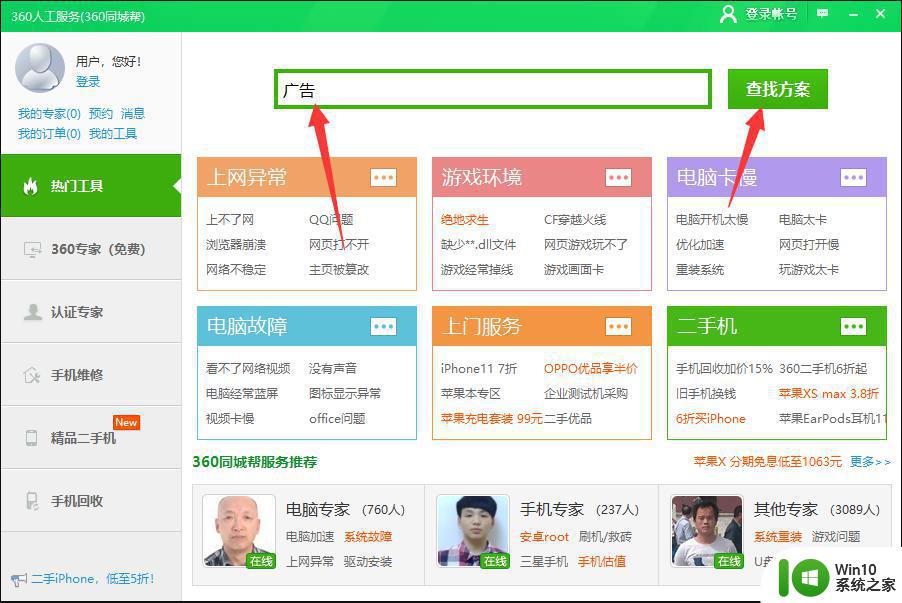
3、之后找到“右下角弹窗广告”然后点击“立即修复”即可。
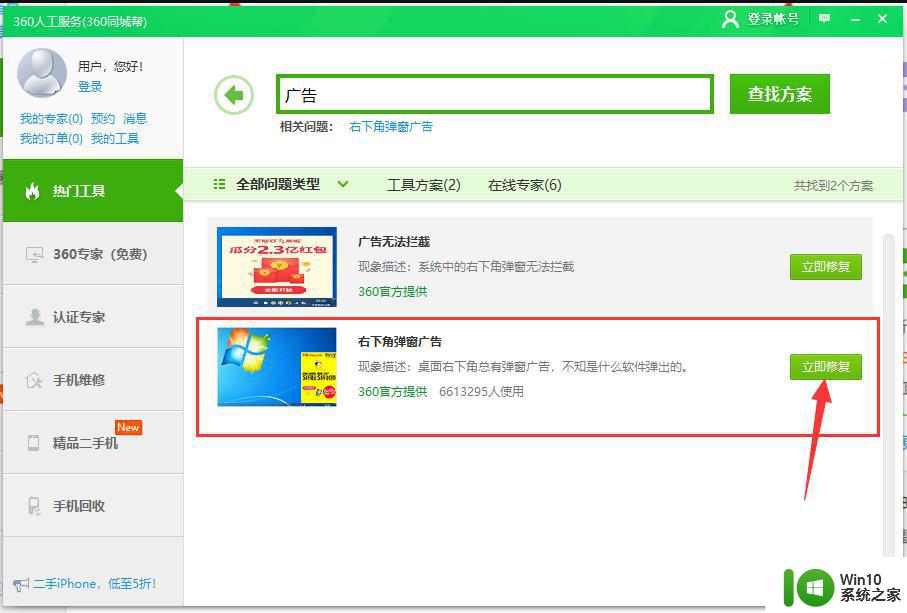
上述就是有关win10如何关闭自动弹出的广告了,有需要的用户就可以根据小编的步骤进行操作了,希望能够对大家有所帮助。